
Quando un processo si blocca irrimediabilmente, bisogna chiuderlo. E’ questo in sostanza il pensiero che accomuna tutti gli utenti che vorrebbero un sistema usabile. Microsoft, con Windows 7, ha fatto degli enormi passi avanti anche da questo punto di vista, gestendo in maniera più intelligenti tutti i processi attivi.
In qualche caso però non basta tutto ciò, bisogna ricorrere a qualcosa di più violento, uno “Jack lo Squartatore” di processi. L’applicazione che voglio segnalarvi quest’oggi assume certamente un ruolo molto simile, donando a chi lo possiede il potere di porre fine alla vita di un qualunque processo con un solo clic, senza aver bisogno di aprire “Gestione Attività” o altro.
Chiamato dai suoi sviluppatori, molto semplicemente, Kill è un software gratuito che tartassa i processi più ostici fino alla loro chiusura. Lo spirito che guida l’applicazione è certamente secolare: “Divide et impera“, alla Giulio Cesare.
Racchiuso in poco più di 200 KB, per porre fine ad un processo, basta avviare Kill e cliccare sull’applicazione/finestra da chiudere. Questo gesto provocherà la “morte” immediata della finestra in questione, ed il nostro cursore, accompagnato per l’occasione da un teschio, sarà l’assassino.
Se utilizziamo Windows Vista o 7, lo UAC (User Account Control) chiederà la conferma per il blocco del processo. Per evitare il fastidio, basta disattivare lo UAC o meglio definire una regola. Molto simile a xKill, si differenzia particolarmente per la velocità con cui agisce.
Ancora una volta, “il vino buono sta nella botte piccola” (mi spiace, ma oggi vado con le citazioni). E quella pulizia nel funzionamento, è davvero esemplare. Nessuna confusione, nessun margine di errore e soprattutto la portabilità. Possiamo infatti copiare Kill nella nostra pen drive o qualunque altro dispositivo esterno.
Se per caso la si attivi accidentalmente, è possibile tornare alla modalità normale premendo il tasto ESC dalla tastiera. Come nota finale, lo sviluppatore consiglia di posizionare Kill nella barra di avvio veloce, per avere un accesso più rapido.
Link | Kill




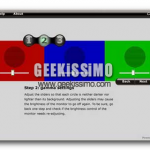

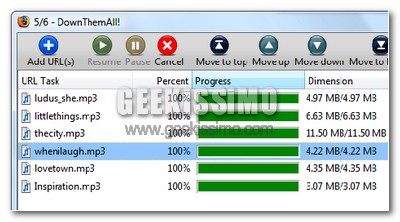
I commenti sono chiusi.